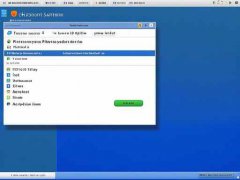对于许多DIY爱好者来说,组装一台适合自己需求的电脑是一项既有趣又具挑战性的任务。硬件的挑选和兼容性往往是最让人头疼的问题之一。检测电脑硬件是否兼容,首先需要理解硬件之间的关系与依赖。无论是处理器、显卡还是主板,不同品牌和型号之间的兼容性问题都值得重视。

现代硬件的不断更新换代,使得消费者面临的选择越来越多。在评测硬件性能时,注意到基础架构的变化是重要的。例如,新的处理器架构可能需要特定的主板芯片组。如果主板无法支持该架构,用户将不得不放弃最新的技术,或者额外花费金钱更换主板。
硬件不兼容的表现通常很明显。最常见的情况是电脑无法启动,或者在登录操作系统时频繁出现蓝屏。显卡驱动未能正常工作也是一个明显的信号。当使用不兼容的内存条时,系统频繁重启或干脆没有响应。这些问题不仅影响了用户的使用体验,还可能导致数据丢失,甚至损坏硬件。
为了确保硬件的兼容性,建议关注一些关键元素。比如,查看主板的规格,确认它支持的CPU和内存类型。大多数主板都会在说明书上列出支持的硬件列表。使用在线工具或兼容性检查工具,如PCPartPicker,可以帮助消费者迅速识别潜在的兼容性问题。
市场趋势向着快速集成和模块化方向发展,推动着硬件的不断更新。在DIY组装时,选择知名品牌的硬件无疑能降低风险。例如,英特尔和AMD的处理器在市场上广受欢迎,它们各自的主板和显卡通常也具备较高的兼容性。对于那些对性能有极高要求的用户,花时间研究每个选件的性能评价和用户反馈,能够帮助做出更明智的决策。
一旦完成组装,确保所有硬件正常工作是最后的步骤。在这个环节,运行一些压力测试软件,监测温度和性能,可以帮助确保系统稳定运行。定期更新驱动程序和BIOS也是保持系统兼容的一个好方法。
常见问题解答(FAQ)
1. 如何确定我的主板支持哪些处理器?
查阅主板的用户手册或访问主板制造商的官方网站,通常会列出支持的处理器列表。
2. 如果我的内存条不兼容,会有什么后果?
内存条不兼容可能导致系统无法启动,频繁重启或蓝屏,这会严重影响使用体验。
3. 使用PCPartPicker有何帮助?
PCPartPicker能自动检查所选硬件之间的兼容性,帮助用户避免不必要的问题。
4. 如何更新主板BIOS?
访问主板官方网站,下载最新的BIOS版本,并按照提供的说明进行更新。
5. 硬件不兼容是否会造成损坏?
虽然不兼容硬件不会直接导致物理损坏,但不合适的电源供应或过高的温度可能危及硬件的安全性。